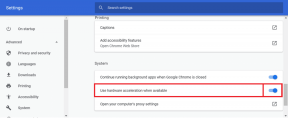2 Εξαιρετικοί τρόποι για να προσθέσετε προγράμματα στο μενού "Αποστολή σε" στα Windows
Miscellanea / / December 02, 2021
ο Στέλνω σε επιλογή στη δική σας δεξί κλικ στο μενού είναι ένας ενισχυτής παραγωγικότητας. Εάν τροποποιηθεί σωστά, θα μπορούσε να είναι αυτό που χρησιμοποιείτε πιο συχνά. Ο φάκελος Αποστολή σε συμπληρώνεται με ορισμένες προεπιλεγμένες θέσεις. Είναι ένας κρυφός φάκελος, επομένως πρέπει να ακολουθήσετε μερικά απλά βήματα για να προσθέσετε νέες καταχωρήσεις σε αυτόν. Τα καλά νέα είναι ότι μπορείτε να προσθέσετε το δικό σας στη λίστα αρκετά εύκολα.
Υπάρχει ο χειροκίνητος τρόπος και ο τρόπος λογισμικού. Ελέγξτε το πηλίκο geek σας και απλώς επιλέξτε έναν από τους δύο τρόπους προσαρμογής του φακέλου Αποστολή σε.
Ο μη αυτόματος τρόπος για να ανοίξετε τις συντομεύσεις Αποστολής σε φάκελο και Προσθήκη ή Αφαίρεση προγράμματος
1. Κάντε κλικ στο Έναρξη > Εκτέλεση (ή Πλήκτρο παραθύρου+R). Πληκτρολογήστε Shell: sendto. Ανοίγει ο φάκελος Αποστολή σε. Τώρα, το μόνο που έχετε να κάνετε είναι να ρίξετε τις συντομεύσεις σας σε αυτόν τον φάκελο και θα εμφανιστούν στο μενού που κάνετε δεξί κλικ. (Οι οθόνες είναι από Win XP)

2. Ακολουθεί μια εναλλακτική προσέγγιση για το άνοιγμα του φακέλου "Αποστολή σε" στα Windows Vista και στα Windows 7. Λίγο δύσκολο να το θυμάστε, αλλά κάνει τη δουλειά εξίσου καλά. Ανοίξτε ένα παράθυρο του Explorer και επικολλήστε τα εξής:
%APPDATA%\Microsoft\Windows\SendTo
Συμπληρώστε το φάκελο με το συντομεύσεις εφαρμογής θέλετε με εύκολη πρόσβαση.
Ο τρόπος λογισμικού με το δωρεάν SendtoSendto
SendtoSendto είναι ο ευκολότερος τρόπος για να διαμορφώσετε τον φάκελο Αποστολή σε. Το μικροσκοπικό δωρεάν λογισμικό των 135 KB εγκαθίσταται στο μενού με το δεξί κλικ και κάνει την προσθήκη νέων καταχωρήσεων τόσο εύκολη όσο ένα μόνο κλικ. Όπως μπορείτε να δείτε στο στιγμιότυπο οθόνης, έχω προσθέσει έναν φάκελο που αποθηκεύει όλες τις λήψεις με ένα απλό κλικ στο Προσθήκη εδώ εικόνισμα. Λαμβάνετε επίσης ένα βήμα για να μετονομάσετε την καταχώριση. Εάν θέλετε να αντιστοιχίσετε οποιονδήποτε φάκελο ή εφαρμογή στο φάκελο Αποστολή σε, το μόνο που έχετε να κάνετε είναι να κάνετε δεξί κλικ πάνω του και να επιλέξετε Αποστολή σε > Προσθήκη εδώ.

Το μενού "Αποστολή σε" μπορεί να αξιοποιηθεί για να διατηρήσετε την επιφάνεια εργασίας σας χωρίς υπερβολικά εικονίδια. Μπορείτε να προσθέσετε τους κοινούς φακέλους αποθήκευσης στο μενού Αποστολή σε. Εγγραφές CD, μονάδες δίσκου δικτύου, φάκελοι cloud κ.λπ. μπορούν όλοι να βρουν μια θέση στο μενού Αποστολή σε.
Πώς χρησιμοποιείτε το μενού Αποστολή σε στον υπολογιστή σας; Ενημέρωσέ μας.